Непростые линии
— В теме «Пасхальные яйца» вы писали, что можно получить линию в виде улыбающихся рожиц, следов, и даже радуги. А могу ли я сам сделать подобного рода линию, взяв какой либо символ из шрифта windings?
Создать новый такой стиль линии при помощи панели Stroke у вас не получится. Но можно поступить следующим образом:
1. Нарисуйте обычную линию.
2. Выберите инструмент Type on a Path Tool (Текст по пути)
3. Щелкните мышью в начале вашей линии. Если всё правильно сделали, — увидите мигающий курсор.
4. Откройте панель Glyphs. Из выпадающего списка внизу панели выберите шрифт Windings.
5. Найдите нужный вам символ в панели Glyphs и дважды щелкните на нём. Символ вставится в начало линии.
6. Установите нужный размер символа и раскопируйте его по всей линии.
7. Сделайте линию невидимой, задав нулевую толщину.
— Это хороший приём, но мне бы хотелось потом использовать линию в стиле абзаца задавая опции Rule Above или Rule Below…
В стиле абзаца как Rule Above или Rule Below вряд ли получится, но можно попытаться сделать новый абзацный стиль для этого. Устроит?
1. При помощи панели Glyphs вытяните в отдельный фрейм нужный вам символ, затем скопируйте его в память. После этого фрейм с символом уже не нужен, можно его удалить.
2. Создайте новый стиль абзаца для подчеркивания. Во вкладке Basic Charachter Format назначьте шрифт Windings.
3. Во вкладке Tabs укажите местоположение маркера табуляции по ширине вашего фрейма, (на рисунке — 70 мм) а в поле Leader вставьте из буфера обмена скопированный туда ранее символ.
4. Теперь в тексте cделайте пустую строку, назначьте ей созданный стиль, и нажимите клавишу Tab.
5. Если вам лень это проделывать вручную, или подобных вставок очень много — воспользуйтесь Поиском и заменой.
У меня это получилось в два шага. В первой процедуре я нахожу в стиле Head (заголовок) конец абзаца и вставляю после него еще один абзац, содержащий знак табуляции. Во второй процедуре поиска-замены я новой строке присваиваю стиль подчеркивания.
Может кто-нибудь предложит как это сделать за один раз?



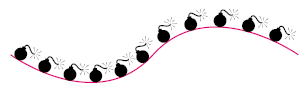
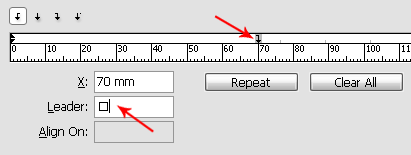
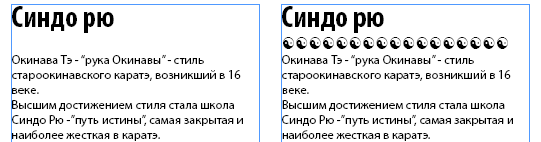
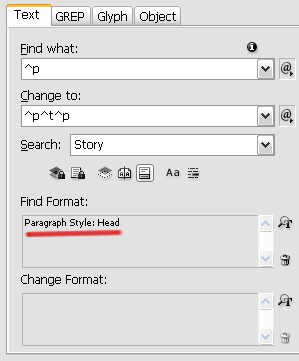
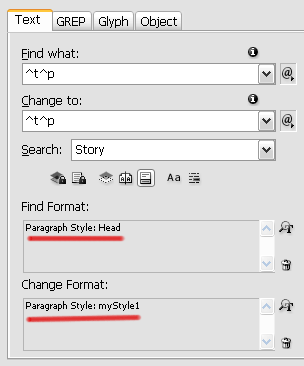


 Скрипты Михаила Иванюшина
Скрипты Михаила Иванюшина InDesign ExtendScript API Adobe InDesign 2020 Object Model
InDesign ExtendScript API Adobe InDesign 2020 Object Model Indesign Snippets
Indesign Snippets
Последние комментарии